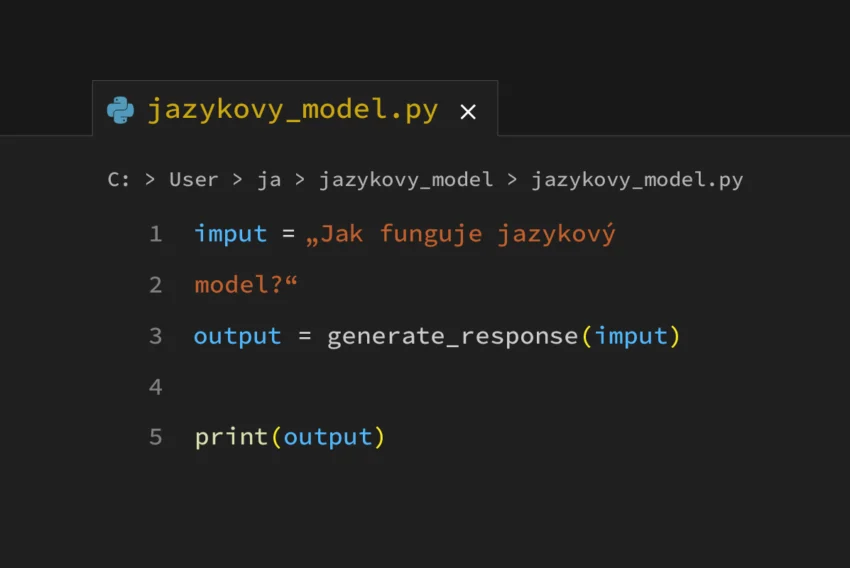Ľadové písmo trošku inak
Jednoduchý efekt, simulujúci text „vytesaný“ do ľadu, poskytuje s pridruženými efektmi dostatok miesta pre vlastné experimentovanie. Tento tutoriál je písany pre Photoshop 6, niektoré tu použité nástroje vo verzii 5 a 5.5 chýbajú.
Začnite otvorením nového dokumentu. Nastavte si základné farby (D) čiernu a bielu. Čiernou vyplňte pozadie, z nástrojov vyberte štvorcovú, alebo kruhovú selekciu (záleží na tom, aký má mať budúci ľad tvar), načrtnite ňou obrys a vyplňte bielou farbou.

V menu Edit | Transform | Perspective nastavte hodnoty tak, aby ste získali podobný tvar selekcie, ako na obrázku:

Vyberte štetec typu Plastic Wrap-Dark o sile 90 px. Tí, čo vlastnia nižšiu verziu, si ho musia stiahnuť tu. Okolo bielej selekcie načrtnite obrysy ľadu:

Vytvorte novú vrstvu a domaľujte tým istým spôsobom modré linky (použitím napríklad farby #3399FF) a štetcom Plastic Wrap-Dark 40px. Linky jemne rozmažte použitím Gaussian Blur z Filter | Blur | Gaussian Blur s hodnotou medzi 2 až 4. Opacitu znížte na 20 až 30 %. Váš obrázok by mal vyzerať podobne:

V Layer | Layer style | Drop Shadow môžete nechať hodnoty tak, ako sú, v menu Bevel and Emboss zmeňte iba štýl na Emboss a uhol na -45°. Teraz máte podklad hotový, zostáva len text.

Začnite nápisom Water. Použil som font Fontocide a trošku ho natiahol voľnou transformáciou, aby písmo získalo na hrúbke. Vytvorte si ďalšiu vrstvu, natiahnite do nej selekciu textu Water (Ctrl + klepnutie na vrstvu) a vyfarbite farbou. Selekciu si ponechajte, choďte do Filter | Blur | Motion Blur a zadajte hodnotu medzi 2 až 3. Selekciu zrušte a v Blending Options zmeňte Fill Opacity (pozor, nie celkovú Opacity!) na 0 %, čím sa kontúry pohybového rozostrenia dostanú do nižšej vrstvy a získate tak zaujímavé zafarbenie akéhokoľvek podkladu.

Vytvorte si ďalšiu čistú vrstvu, opäť si do nej natiahnite selekciu textu a v Select | Modify | Expand zadajte hodnotu 4. V Edit | Stroke zadajte tiež 4, farbu zmeňte na bielu a typ na obkreslenie zvonku (Outside). V menu Blending Options vyberte Pattern Overlay (týka sa Photoshop 6!), vyberte textúru Woven Wide zo základnej ponuky a jej škálovanie nastavte na 65 %. V Bevel and Emboss zmeňte iba Size (Veľkosť) na 1 až 2 px.

Ako vidíte, už teraz máte vcelku zaujímavý nápis, no pokračovať môžete ďalej.
Vytvorte si novú vrstvu a natiahnite do selekcie pôvodný text. Opäť vyberte Expand s hodnotou 4 a vzniknutú selekciu vyfarbite na modro (3399FF). Zaraďte ju pod textovú vrstvu a dajte jej opacitu 25 %, čím dostanete jemné farebné zvýraznenie textu od okolia.

Je lepšie, ak si tento efekt pripravíte najprv vo väčšej mierke, a potom ho zmenšíte, pretože niektoré funkcie (Bevel and Emboss apod.) nevyniknú, alebo sa nezobrazia vôbec pri menších veľkostiach.
Mohlo by vás také zajímat
-

LAMP VPS: Rychlé a efektivní nasazení webových aplikací
6. února 2025 -
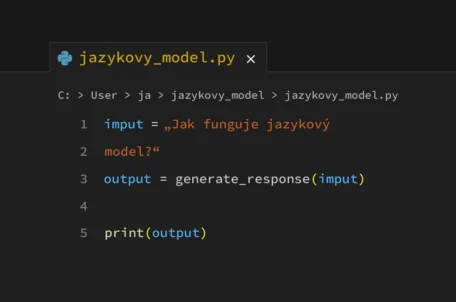
Co je to jazykový model
17. června 2025 -

Znovuuvedení domény .AD
5. září 2024 -

Šokující data od Microsoftu: Kyberútoky rostou o stovky procent!
8. listopadu 2024
Nejnovější
-

Co je to neuronová síť
21. července 2025 -

Elektronický podpis – má dnes ještě uplatnění?
16. července 2025 -

Co je to Generative Engine Optimization (GEO)
11. července 2025 -

Počítač v kapse: Android 16 připravuje průlomový Desktop Mode
8. července 2025